Materialnetzwerk@MOOCit - Design: Unterschied zwischen den Versionen
Glanz (Diskussion | Beiträge) |
Glanz (Diskussion | Beiträge) Keine Bearbeitungszusammenfassung |
||
| (10 dazwischenliegende Versionen desselben Benutzers werden nicht angezeigt) | |||
| Zeile 3: | Zeile 3: | ||
'''Warum dieses Wiki?''' | '''Warum dieses Wiki?''' | ||
<br> | |||
<br> | |||
[[Datei:MOOCit Logo Main.png|400px|center|link=MOOCit - (R)Evolution in der digitalen Bildung]] | |||
<br> | |||
<br> | |||
== Vorlagen == | == Inputbox für Vorlagen == | ||
<br /> | <br /> | ||
{| align=center | wide=300px | {| align=center | wide=300px | ||
|<inputbox> | |<inputbox> | ||
| Zeile 22: | Zeile 25: | ||
<br /> | <br /> | ||
<br | <br> | ||
<br | <br> | ||
[[Datei:Pfeil weiter.png|70px|rahmenlos|zentriert|link={{PAGENAME}}]] | |||
<br> | |||
<br> | |||
== 7 Schritt Anleitung == | == 7 Schritt Anleitung == | ||
| Zeile 33: | Zeile 40: | ||
|} | |} | ||
<br /> | <br /> | ||
<br> | |||
<br> | |||
[[Datei:Pfeil weiter.png|70px|rahmenlos|zentriert|link={{PAGENAME}}]] | |||
<br> | |||
<br> | |||
== Der MOOCit MOOC == | |||
[[Datei:MOOCit Logo Der MOOCit MOOC.png|400px|center|link=Der MOOCit MOOC - Der MOOC zu MOOCit]] | |||
{| align=center | {| align=center | ||
| | | [[Datei:MOOCit_MOOC_Das_Wichtigste_auf_einen_Blick.png|200px|link=Der MOOCit MOOC - Der MOOC zu MOOCit - Das Wichtigste auf einen Blick]] | ||
[[Datei:MOOCit | | [[Datei:MOOCit_MOOC_Wie_erstelle_ich_einen_MOOC.png|200px|link=Der MOOCit MOOC - Der MOOC zu MOOCit - MOOCen! Wie erstelle ich einen MOOC?]] | ||
| [[Datei:MOOCit_MOOC_Wie_erstelle_ich_interaktive_Aufgaben.png|200px|link=Der MOOCit MOOC - Der MOOC zu MOOCit - Wie erstelle ich interaktive Aufgaben?]] | |||
|} | |} | ||
<br /> | |||
<br> | |||
<br> | |||
[[Datei:Pfeil weiter.png|70px|rahmenlos|zentriert|link={{PAGENAME}}]] | |||
<br> | |||
<br> | |||
== Beispiel: Multiple-Choice == | |||
{{:MOOC it: Multiple-Choice}} | {{:MOOC it: Multiple-Choice}} | ||
| Zeile 56: | Zeile 79: | ||
{{:Multiple-Choice Ende}} | {{:Multiple-Choice Ende}} | ||
[[Datei:MOOCit Wiki-Bearbeitunghilfe Interaktive Aufgaben.png|150px|Interaktive Aufgaben erstellen|center|link=Der MOOCit MOOC - Der MOOC zu MOOCit - Wie erstelle ich interaktive Aufgaben?]] <br /> | |||
<br /> | <br /> | ||
[[Datei:Bearbeitungshilfe-Multiple-Choice.png|700px|rahmenlos|zentriert|link=Der MOOCit MOOC - Der MOOC zu MOOCit - Wie erstelle ich interaktive Aufgaben?]] | [[Datei:Bearbeitungshilfe-Multiple-Choice.png|700px|rahmenlos|zentriert|link=Der MOOCit MOOC - Der MOOC zu MOOCit - Wie erstelle ich interaktive Aufgaben?]] | ||
<br /> | <br /> | ||
<br | <br> | ||
<br> | |||
| Zeile 80: | Zeile 100: | ||
<br /> | <br /> | ||
__NOTOC__ | |||
{{:Teilen - MOOCit}} | {{:Teilen - MOOCit}} | ||
Aktuelle Version vom 11. April 2018, 12:23 Uhr
Warum dieses Wiki?

Inputbox für Vorlagen

7 Schritt Anleitung
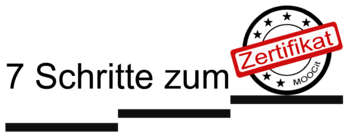
|
|

Der MOOCit MOOC


|

|

|

Beispiel: Multiple-Choice
| Stelle Multiple-Choice-Fragen. Trage in der Klammer für "RICHTIG" die richtige Antwort ein und für "FALSCH" jeweils eine falsche Antwort. Alle mit "!" gekennzeichneten Antworten sind FALSCH. |
Stell hier eine Multiple-Choice-Frage? (RICHTIG) (!FALSCH) (!FALSCH) (!FALSCH)
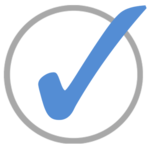
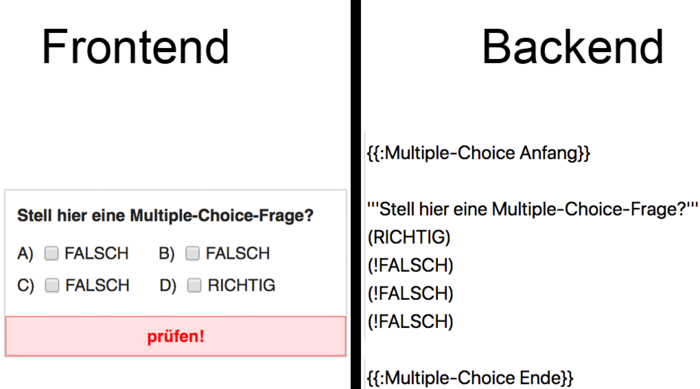
Schulfach+


aiMOOCs



aiMOOC Projekte


YouTube Music: THE MONKEY DANCE

Spotify: THE MONKEY DANCE

Apple Music: THE MONKEY DANCE

Amazon Music: THE MONKEY DANCE

The Monkey Dance SpreadShirtShop

|
|
|


Children for a better world >> Förderung der AI Fair-Image Challenge
Fair-Image wird von CHILDREN JUGEND HILFT! gefördert und ist mit der deutschlandweiten AI Fair-Image Challenge SIEGERPROJEKT 2025. Alle Infos zur Challenge hier >>. Infos zum Camp25 gibt es hier. Wenn auch Ihr Euch ehrenamtlich engagiert und noch finanzielle Unterstützung für Eurer Projekt braucht, dann stellt gerne einen Antrag bei JUGEND HILFT.












































